![]() Можете посмотреть видео на нашем youtube-канале на эту тему
Можете посмотреть видео на нашем youtube-канале на эту тему
Инвентаризация с использованием сканера штрих-кодов

Либо читайте дальше полезную информацию
После того, как вы зашли в модуль "Инвентаризации" и уже успели заполнить вкладку "Состав инвентаризации" плановым количеством товара, можете приступать к подсчету фактического количества.
Если у вас есть сканер-штрих-кодов, можете его использовать. Инвентаризация с использованием сканера штрих-кодов проводится значительно быстрее ручного пересчета. Сканер может быть беспроводным, либо размеры помещения должны позволять дотянуться со сканером в руке до любого товара.
![]() Посмотрите
Посмотрите ![]() поддерживаемое оборудование.
поддерживаемое оборудование.
Воспользуемся действием "Количество товара. Факт".
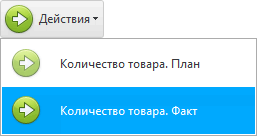
![]() Прочитайте, пожалуйста, почему далее вы не сможете параллельно читать инструкцию и работать в том окне, которое появится.
Прочитайте, пожалуйста, почему далее вы не сможете параллельно читать инструкцию и работать в том окне, которое появится.
Появится модальное окно для работы со сканером штрих-кодов.
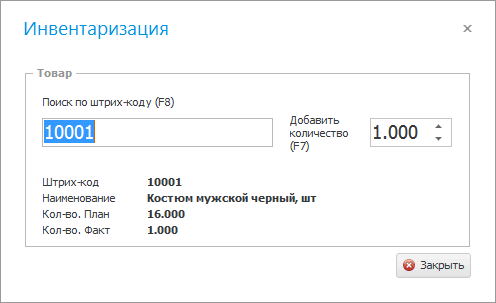
Теперь нам остается просто последовательно считывать сканером штрих-код каждого товара, а программа сама будет считать общее фактическое количество, сразу же сверяя его с плановым количеством.
При подсчете мелкого товара есть возможность не считывать каждую упаковку сканером, а ввести с клавиатуры общее количество товара в поле "Добавить количество", а потом только один раз считать штрих-код в поле "Поиск по штрих-коду".
При закрытии текущего окна, программа сразу покажет результаты работы в графе "Количество. Разница".
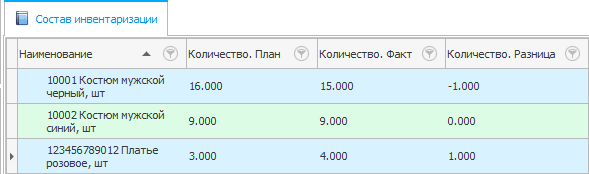
Далее посмотрите, пожалуйста, другие полезные темы:
![]()
Универсальная Система Учета
2010 - 2024